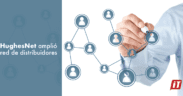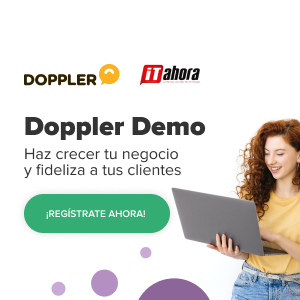Recomendaciones para el uso seguro de internet
Share

John Holguín, experto de HughesNet, pone a consideración varias pautas básicas que los padres de familia deben tener en cuenta para que sus hijos tengan una navegación segura en internet.
- Filtrar y bloquear contenido violento o pornográfico: Este proceso es fácil de realizar, ya que en los buscadores (Google Chrome, Firefox, Kiddle) y navegadores (Teen Browser, Kidoz, Zoddles) existen opciones para elegir la información permitida para búsquedas. Por ejemplo, en la configuración de Google Chrome se debe seleccionar “aplicar controles de filtro“y activar el ítem “permitir solo algunos sitios“.
- Minimizar el seguimiento de anunciantes: Es importante enseñar a los niños cómo eliminar las cookies en cada tipo de navegador o navegar en privado para que no tengan anunciantes que los sigan en toda la web. Esto debido a que las cookies pueden ser un punto de entrada para algunos ataques cibernéticos, por lo que es necesario eliminarlas con regularidad.
También se debe indicar a los pequeños que, al dar click en anuncios o ventanas emergentes se corre el riesgo de introducir malware en el sistema o algún otro virus informático.
- Actualización de navegadores y software: Las actualizaciones para navegadores o sistemas operativos tienen parches de seguridad que pueden evitar daños, por lo que aceptar las actualizaciones es lo mejor, ya que incluyen el mantenimiento actualizado de antivirus y firewalls. Este proceso se puede programar durante las horas de Datos Extra en el caso de HughesNet, es decir de 2 am a 8 am, tiempo en el cual se permite utilizar este bono de datos sin utilizar los datos del plan contratado.
- Establecer límites de tiempo de uso: Para menores de dos años, lo más recomendable es establecer el uso ocasional de pantallas con acompañamiento de sus padres en horas adecuadas. De dos a cinco años, fijar un máximo de una hora al día y; de cinco años en adelante (hasta la adolescencia), lo ideal es no exceder las 4 horas, sin contar con el tiempo de clases virtuales. De igual manera, se aconseja distribuir los horarios (mañana, tarde o noche) de acuerdo a las necesidades del hogar.
- Monitoreo de redes sociales: En muchos casos, el contenido peligroso puede encontrarse directamente en las redes sociales de los niños. Para filtrar palabras prohibidas y contenido indebido, también existen aplicaciones móviles especializadas: Mamabear, Qustodio, Net Nany, Teen Safe y Circle.
- Establecer perfiles para cada usuario: Otra alternativa es crear cuentas para cada usuario del computador, con el fin de establecer el acceso a contenido determinado para cada uno. Este proceso es sencillo, ya que el sistema operativo de Windows cuenta con esta alternativa, solo se necesita ir a configuración, seleccionar “Cambiar configuración de PC”, después ir a “Cuentas” y, a continuación, pulsar “Agregar una cuenta” e ingresar la información respectiva conforme las instrucciones y listo. Al terminar este procedimiento, se debe configurar el control parental en los buscadores de cada perfil (punto 1). Es importante que los usuarios de los adultos tengan clave privada, a fin de evitar el acceso de los niños.
Algunas herramientas digitales de control parental:
Además, existen otras herramientas prácticas para controlar o bloquear el acceso a contenidos. Las más comunes son:
- Control web: Este tipo de herramientas permiten limitar las páginas web a las cuales acceden los niños. La forma más sencilla es habilitando “Google SafeSearch“ en cualquier navegador que usen. Para esto se debe configurar a Google como motor de búsqueda predeterminado y activar esta opción.
- Acceso a aplicaciones: Limitar el acceso a Google Play o App Store evitará que los niños accedan a APPs indebidas e incluso evitará que realicen algún tipo de compra online.
- Bloqueo de llamadas: Esta opción permite evitar la entrada de llamadas de números desconocidos o internacionales. Su función garantiza que los usuarios no tengan contacto de este tipo con desconocidos.
- Geolocalización: Actualmente los celulares y computadoras permiten tener acceso a la ubicación del dispositivo en tiempo real, esta herramienta ayuda a conocer el lugar exacto de la persona y se puede usar como una medida de seguridad preventiva.
- Google Family Link: Es una aplicación gratuita que permite conocer la información que ven los niños en internet y en sus dispositivos.
- Windows Live Family Safety: Es gratuita y viene incluida en todos los dispositivos Windows, de igual manera permite verificar el contenido al cual están expuestos los niños.
En el caso de HughesNet, sus planes permiten activar el control parental dentro de su red de internet satelital. A través de esta opción se puede bloquear el acceso a sitios web que los padres consideren indebidos para sus hijos. Para activarlo, basta con seguir un sencillo “paso a paso” que está disponible en la siguiente guía, el cual se resume en lo siguiente: ingresar al navegador y digitar 192.168.42.1; utilizar como contraseña administrativa la palabra “admin”, hacer click en “Configuración Avanzada”, ubicada al lado izquierdo de la pantalla; y, seleccionar “Firewall”, presionar el botón “Grabar configuración”, luego “Controles parentales” y “Adicionar Regla”, en donde se deben escribir todos los sitios web que se desea bloquear.